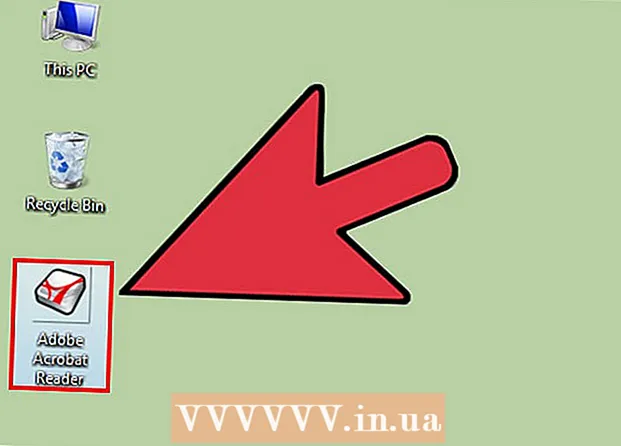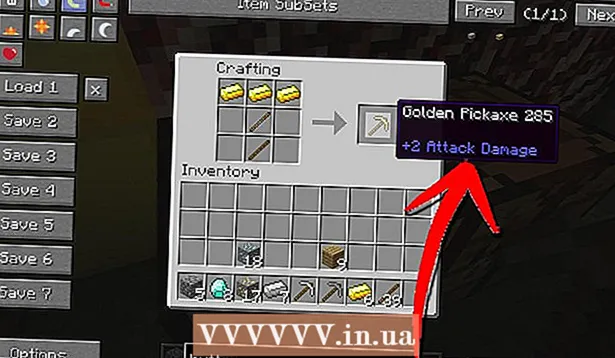Auteur:
Robert Simon
Date De Création:
16 Juin 2021
Date De Mise À Jour:
1 Juillet 2024

Contenu
L'opération d'enregistrement ou de gravure de musique sur un CD audio est très utile si vous souhaitez mettre toutes vos chansons préférées au même endroit au lieu d'avoir à basculer entre différents albums. Un CD audio fait maison est entièrement fonctionnel et fonctionne comme des CD achetés en magasin, vous pouvez donc l'écouter sur n'importe quel système audio, lecteur CD ou ordinateur. Notez qu'un CD audio est différent d'un CD de données (ou MP3) car un CD de données ne peut pas être lu sur une chaîne stéréo ordinaire. Si vous avez accès à un lecteur CD-RW / DVD-RW, à des fichiers musicaux, à des CD vierges et à un lecteur multimédia, vous pouvez commencer à graver des CD.
Pas
Méthode 1 sur 3: utiliser Windows Media Player
Insérez le CD dans le lecteur de disque de l'ordinateur. Assurez-vous qu'il s'agit d'un lecteur CD-RW ou DVD-RW. Le mot «W» représente le mot «inscriptible» et ce nouveau lecteur est capable d’écrire des données sur le disque.
- Les informations sont généralement imprimées sur le devant du lecteur, mais vous pouvez également voir le lien Panneau de configuration> Gestionnaire de périphériques> Lecteurs de disque.

Ouvrez Windows Media Player (WMP) sur le chemin Démarrer> Toutes les applications (ou Tous les programmes sous Windows 7 et versions antérieures)> Windows Media Player. Il s'agit du lecteur multimédia de sauvegarde Windows.- Les étapes suivantes du didacticiel sont basées sur WMP 12. D'autres versions du logiciel sont également applicables, mais l'emplacement des boutons d'action peut être différent.

Cliquez sur le bouton Graver sur le côté droit. Une boîte s'ouvrira sur la droite pour vous permettre de créer une liste à enregistrer.
Faites glisser les fichiers audio et déposez-les dans la liste. Les fichiers doivent être dans un format pris en charge par WMP (.mp3, .mp4, .wav, .aac sont les plus courants). Lors de l'enregistrement sur CD, le logiciel convertit les fichiers au format sans perte.
- Les CD audio ont une durée de lecture limitée à 80 minutes. Cette norme de l'industrie est établie par le fabricant. Cela signifie que le nombre de chansons que vous pouvez graver sur CD dépendra de la longueur de la piste.
- 700 Mo peuvent être mentionnés sur l'emballage, mais cela s'applique à la création de CD de données. Les CD de données fonctionnent de la même manière que les supports de stockage et ne peuvent être lus qu'à l'aide d'un ordinateur.

Cliquez sur le menu dans le volet Graver. Un menu s'ouvrira avec différentes options d'enregistrement. Sélectionnez «CD audio» (CD audio).
Cliquez sur le bouton "Démarrer la gravure". La gravure du CD commencera. Une fois terminé, le disque est automatiquement éjecté de l'ordinateur et prêt à être utilisé.
- Si la gravure est annulée ou interrompue, vous devrez utiliser un nouveau CD et recommencer.
Méthode 2 sur 3: utiliser iTunes
Ouvrez iTunes. Vous pouvez accéder Applications> iTunes ou ouvrez le dock des applications. Sous Windows, vous pouvez lancer iTunes sur le lien Démarrer> Toutes les applications (ou Tous les programmes sous Windows 7 et versions antérieures)> iTunes. Il s'agit du lecteur multimédia de sauvegarde OSX, mais il est également très populaire sur la plupart des plates-formes grâce à la popularité des appareils mobiles Apple.
- Les étapes suivantes du didacticiel sont basées sur iTunes 12. D'autres versions du logiciel sont également applicables, mais l'emplacement du bouton d'action peut différer.
Créer une playlist. Aller Fichier> Nouveau> Liste de lecture, entrez un nom pour la liste de lecture et faites glisser les chansons que vous souhaitez écouter pour les déposer ici.
- Assurez-vous que la case à cocher à gauche de chaque morceau est cochée. Seules les chansons que vous avez marquées dans la liste de lecture seront gravées sur le disque.
Vous devez vous assurer que toutes les chansons de la liste de lecture sont autorisées pour cet ordinateur. Les chansons que vous avez achetées sur l'iTunes Store seront liées à votre compte iTunes. Double-cliquez sur chaque chanson pour vous assurer qu'elle est lue. S'il y a des chansons qui n'ont pas été autorisées, une fenêtre apparaîtra vous demandant le nom d'utilisateur / mot de passe du compte iTunes que vous avez utilisé pour acheter cette chanson. Une fois les informations saisies, le morceau est lu comme d'habitude et est prêt à être gravé sur CD.
- iTunes restreint l'autorisation d'une seule chanson à 5 ordinateurs différents.
Insérez un CD vierge dans le lecteur. L'ordinateur reconnaîtra automatiquement le disque vierge.
- Vous pouvez vérifier la compatibilité du lecteur dans le menu «Paramètres de gravure». Si vous voyez le lecteur répertorié en haut sous le titre «Graveur de disque» signifie compatible.
Ouvrez le menu «Fichier» et sélectionnez «Graver la liste de lecture sur le disque». Le menu «Paramètres de gravure» s'ouvre.
Sélectionnez «CD audio» dans la liste des formats. Ceci permet de garantir que le CD sera lu sur n'importe quel lecteur de CD ordinaire.
- Si vous sélectionnez le format «Données», le CD sera utilisé comme stockage de fichiers et ne pourra être lu que sur l'ordinateur.
- Avec l'option "CD MP3", vous aurez besoin d'un lecteur CD capable de lire ce format. Vous ne devez pas être confus car MP3 est un fichier populaire, mais le CD audio est le format standard pris en charge par les lecteurs de CD en général.
Cliquez sur le bouton "Graver". La gravure du CD commencera. Une fois l'enregistrement terminé, le disque est automatiquement éjecté et prêt à être lu.
- Si la gravure est annulée ou interrompue, vous devrez utiliser un nouveau CD et recommencer.
Méthode 3 sur 3: Utilisez un autre logiciel de gravure de CD audio gratuit
Choisissez le logiciel qui vous convient. Si vous ne souhaitez pas utiliser iTunes ou WMP, il existe des tonnes de logiciels tiers pour cela. Peut-être que vous utilisez simplement un logiciel open source ou que vous aimez l'ensemble de fonctionnalités d'un lecteur multimédia, peut-être que vous n'écoutez même pas de musique sur votre ordinateur, vous n'avez donc pas besoin d'un lecteur multimédia.
- Lors du téléchargement d'un logiciel, vous devez visiter le site Web principal du développeur. Cela garantira que le programme d'installation n'a pas été falsifié ou chargé avec des logiciels supplémentaires / malveillants. Si un développeur ne propose pas de téléchargement sur son site, il existe de nombreux miroirs fiables pour le remplacer.
Essayez un autre lecteur multimédia. VLC Media Player et Foobar2000 sont deux lecteurs multimédias populaires grâce à leur vitesse, leur prise en charge étendue du codec et leur personnalisation. En substance, ces programmes sont toujours des lecteurs multimédias, de sorte que le processus de gravure de CD audio est similaire à l'utilisation de WMP ou d'iTunes.
- Foobar2000 est uniquement Windows.
Essayez un programme de gravure dédié. InfraRecorder et IMGBurn sont deux programmes de gravure dédiés gratuits pour ceux qui n'ont pas besoin de support de lecture. Ces programmes sont réputés pour leur gamme complète d'options de gravure de disque, comme un mode hybride qui permet à l'utilisateur de créer un CD audio hybride (également appelé CD hybride) ou un disque de données.
- Étant donné que les programmes ci-dessus prennent en charge des fonctionnalités de gravure plus complexes, cette option n'est recommandée que pour les utilisateurs avancés ou ceux qui ne souhaitent pas que le lecteur multimédia occupe trop d'espace de stockage.
- InfraRecorder et IMGBurn sont spécifiques à Windows. "Graver" est une option simple et puissante pour les utilisateurs de Mac.
Conseil
- Vous devez faire attention au CD vierge que vous achetez. Les CD de mauvaise qualité peuvent être difficiles à lire sur certains lecteurs de CD.
- Vous pouvez supprimer de la musique sur un CD si vous utilisez un CD-RW réinscriptible. Lancez l'Explorateur Windows et cliquez sur Poste de travail> Lecteur DVD / CD-RW, cliquez avec le bouton droit de la souris et choisissez «Effacer» pour effacer toutes les données. Vous pourrez réutiliser ce disque dans un nouvel objectif ultérieurement. Les disques CD-R conventionnels ne sont pas réinscriptibles.
- Un enregistrement lent entraînera moins d'erreurs. Vous pouvez régler la vitesse d'enregistrement dans le menu «Paramètres de gravure».
- Si vous prévoyez de graver plusieurs CD, utilisez un surligneur et écrivez sur le disque pour éviter toute confusion.
avertissement
- Vous devez nettoyer le CD régulièrement pour minimiser les erreurs techniques.
De quoi as-tu besoin
- Lecteur CD-RW ou DVD-RW (intégré ou externe).
- Le CD-R est vierge
- Fichiers de musique numérique
- Logiciel de lecture multimédia (WMP, iTunes, WinAmp, VLC, etc.)